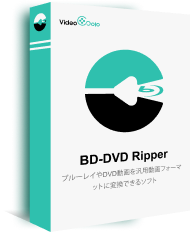【2024まとめ】DVDをiPhoneに取り込む方法5選!「Mac・Win」
- 香取 環
- 2024-03-07
「DVDをiPhoneに取り込んで、バックアップやもっと自由に観たい人も多いと思いますが、DVDの動画をiPhoneに入れるにはどうすればいいですか?」
市販やレンタルのDVDディスクには「コピーガード」という保護が施されて、iTunesみたいにパソコンにiPhoneを繋いで、DVDから動画ファイルをiPhoneに転送することはできません。DVDをiPhoneに取り込む前には、まずコピーガードを解除して、DVDのデータをiPhoneに対応する動画形式のファイルにリッピングする必要があります。
本記事では、DVDをアイフォンなどのスマホに取り込むための、WindowsとMacOS両方とも使える無料ソフト紹介します。DVDコピーガード技術の仕組み、iPhoneに対応する動画形式の詳細についても説明しますので、是非最後まで読みください。
DVDをiPhoneに取り込む流れの解説
DVDの動画をiPhoneに取り込んで視聴見るためには、以下2つの手順があります。
手順1、DVDのリッピングソフトを使用して、DVDビデオのコピーガードを解除します。MP4などのiPhoneでサポートされている動画形式に変換します。
手順2、「手順1」で変換したDVD動画のファイルをiPhoneに転送します。
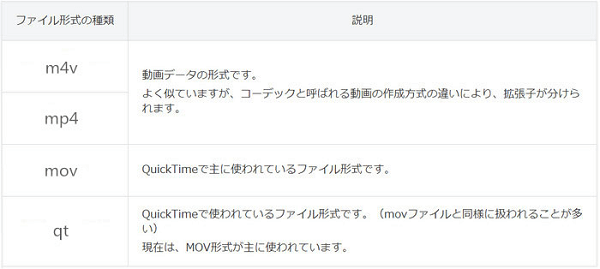
ここからはまず手順1の詳細なやり方を紹介します。つまり、DVDの動画をiPhoneに取り込む可能な形式に変換するソフトの操作手順です。Androidユーザーなら、DVDをAndroidスマホに取り込み・再生する方法をご覧ください。
DVDをiPhoneに取り込むために役立つソフト5選【2023厳選まとめ】
以上は、アイフォンにDVDビデオを取り込むための無料ソフトの最新厳選リストです。順を追って、まずはトップ1のVideoByte BD-DVDリッピングを紹介します。「コピーガード解除」なんて恐ろしいほど複雑な操作でも待っているかと思う方には、絶対的に安心な内容です!
VideoByte BD-DVDリッピングでDVDをiPhoneに取り込む
| 使いやすさ | ★★★★★ |
| 対応OS | Windows 11/10/8/7/XP (32/64 bit)、Mac OS |
| 日本語対応 | 可能 |
| DVDコピーガード対応 | CSS、CPRM、CPPM、UOPs、ARccOS、UOPs、リージョンコードなど |
| 入力形式 | 自作・レンタル・市販・録画DVDディスク、DVDフォルダ、ISOファイル |
| 出力形式 | 無損失MPG、MP4、AVI、MP3、MKVなど、ISOファイルとDVDフォルダ |
| 特別機能 | DVDとブルーレイディスク全対応・ハードウエア加速機能で最速時短・オールインワン動画編集、圧縮機能・字幕と音声トラック高度カスタマイズ |
「VideoByte BD-DVDリッピング」はCPRM・CPPMなどの主流コピーガードを全て一発解除できるリッピングソフトで、多種類のディスク、例えば市販・レンタル・録画DVDとブルーレイをMP4・MKVなど汎用動画/音声形式、DVD/Blu-rayフォルダ、ISOファイルに簡単に高速変換することができます。ソフトが提供する300種類以上出力形式の中、常用のフォーマットの以外、iPhone、iPad、iPod、Android、PS4/5などのデバイス専用形式の出力もサポートしております。
また、無損失出力機能を利用すれば、オリジナル品質を維持しながらDVD動画を高画質で出力して、iPhoneに取り込んだら快適に視聴できるでしょう。多機能なツールボックスで、DVD/BD変換機能の他に実用な動画編集機能なども搭載されています。注目されるのは「intel加速テク」「AMD加速」などのハードウェア加速テクを搭載して、業界より50%スピードアップします。
DVD・BDをリッピングしてMP4、MKVなどの汎用動画形式に変換できる実用なソフト(iPhoneユーザー愛用No.1)
- DVD・ブルーレイに対応
- 300種類以上の出力形式が提供
- 無損失の出力は可能
- 強力的なコピーガード解除機能を搭載
対応OS:Windows 11/10/8/7/XP/Vista/MacOS 10.7から
ステップ1、「VideoByte BD-DVDリッピング」をダウンロード·インスト―ルする
WindowsバージョンとMacOSバージョンがあって、OSに適応した方をダウンロードしてから、パソコンにインストールします。
ステップ2、DVDディスクをロードする
iPhoneに取り込みたいDVDを入れたら、ソフトを起動します。自動にロードしますが、しなかったら、画面の真ん中にある「追加ボタン」または左上側の 「DVDをロード」 をクリックして、DVDを読み込みます。
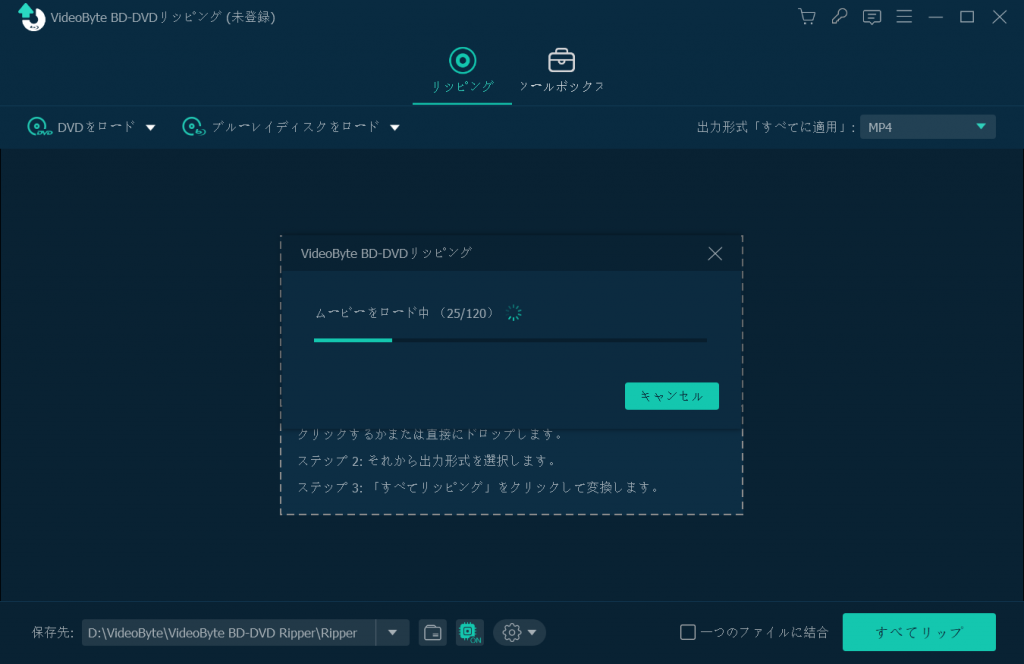
ステップ3、取り込みたい動画をiPhoneに向いた形式で設定する
DVDの読み込みが完成したら、ディスク中の重要な動画ファイルは自動にチェック入れされます。リスト内の全てのファイルは選択可能です。観たいDVD映像をチョイスしたら、右側の「出力形式選択」ボタンで設定画面が開きます。DVDを自分のiPhone動画に変換したい場合は、 「デバイス」>「iPhone」 から型番と一致したものを選択しましょう。
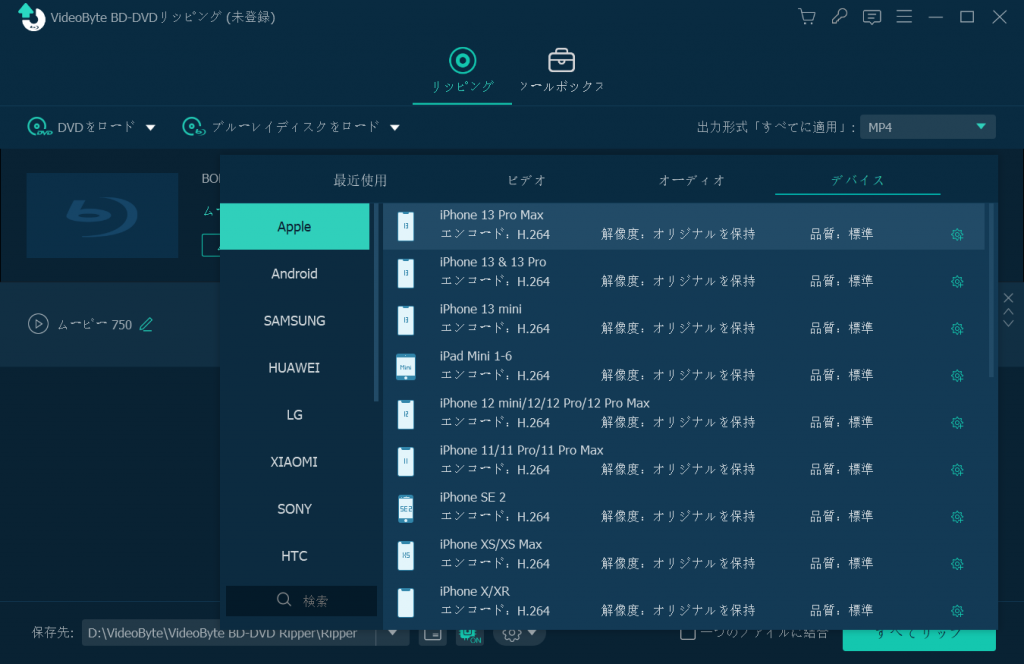
ステップ4、DVDからiPhone対応の形式への変換を開始する
出力設定終わりましたら、下側の 「保存先」 からDVDをアイフォンに取り込むファイルの保存先を設定します。問題なければ、右側の 「すべてリップ」 をクリックすれば、DVDからiPhoneで再生可能なフォーマットへの変換が開始します。
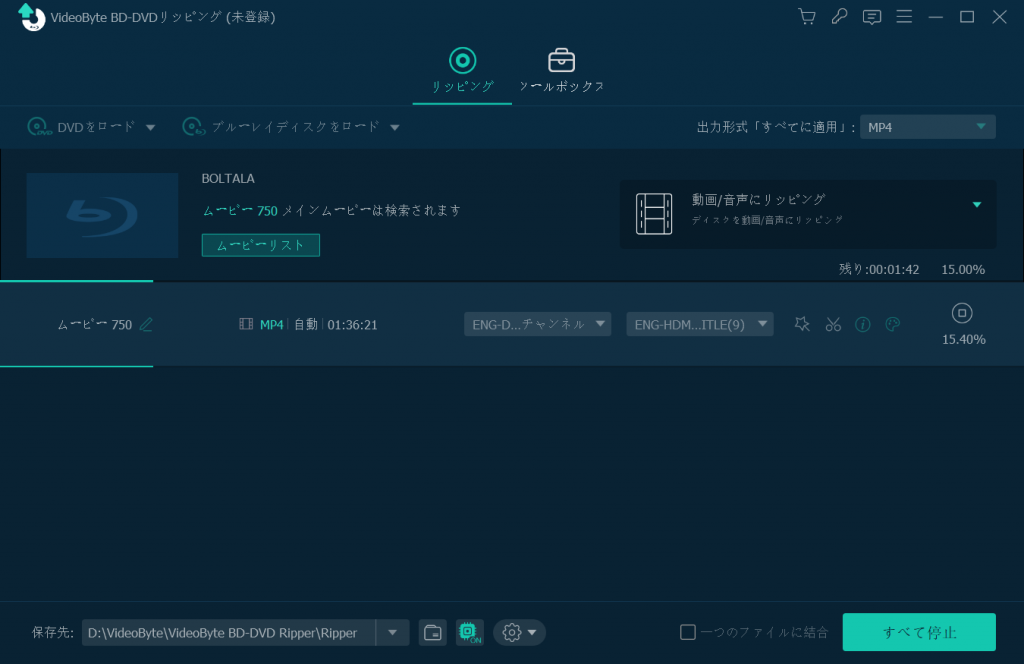
実際に使ってみると、「VideoByte BD-DVDリッピング」のシンプル且つ簡潔なインターフェースで感心しました。DVDの変換が初めての初心者でも、直感便りだけでさくさくと操作を進めます。手順1ではコピーガードの解除などの言葉で、難しい操作でもいっぱいあるかと思いましたが、数クリックだけでDVDをiPhoneに取り込む前の準備は終われます。
以上は、DVD動画をiPhoneに取り込むなら、だれにでも使い勝手が良い「VideoByte BD-DVDリッピング」の説明は終わりました。このソフトで手順1を完成したら、後はパソコンからその変換されたDVD動画をiPhoneに入れて見るだけです。もっと詳しい操作も確認したい場合は下のYoutube動画を確認しましょう。
Youtube動画で解説:最高のBD-DVDリッピングソフトおすすめ「2023年」
HandBrakeでDVDをiPhoneに取り込む
| 評価 | ★★★★ |
| 対応OS | Windows 10以降 (64 bit)、Mac OS 10.13以降 |
| 日本語対応 | 可能(v1.0.0以降日本語未対応) |
| DVDコピーガード対応 | UOPs、リージョンコード(最新に対応していない) |
| 入力形式 | DVDディスク、DVDフォルダ、ISOイメージ、ブルーレイ |
| 出力形式 | MKV、MP4 |
「HandBrake」はDVD動画をiPhoneなどのデバイスで再生できるビデオフォーマットに変換する可能なソフトです。無料なソフトとしても、ハイスピードかつ高画質で変換でき、多数の動画を同時に変換に対応可能となります。DVDをアイフォンに取り込むためにHandBrakeを使用すれば、無料かつ高速でDVDをiPhone対応の動画形式に変換できます。残念ながら、フリーソフトのため、コピーガード解除に対応不可で、自作DVDの変換のみサポートします。
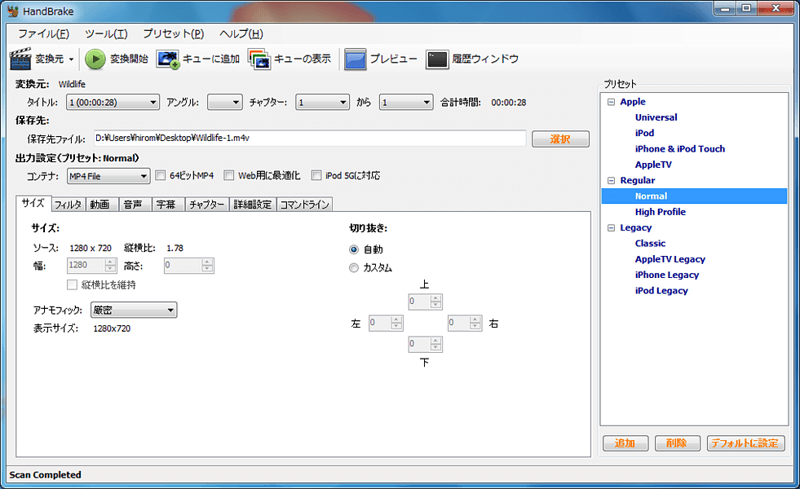
操作手順は以下のようになり,こちらを見ながら参考にしてもらえれば良いと思います。
ステップ1、HandBrakeを起動して、iPhoneに入れたいDVDをソフトにロードします。
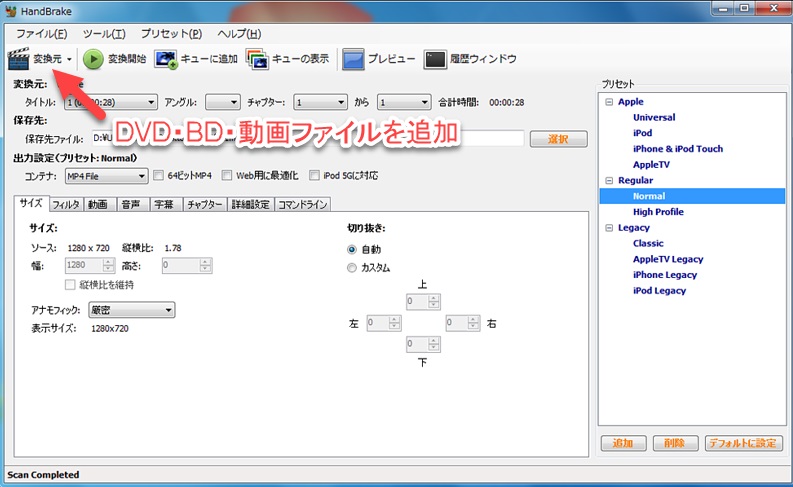
ステップ2、動画の読み込みが終わったら、「ビデオ」タブをクリックしてニーズに応じて設定します。
ステップ3、「エンコード開始」をクリックして、DVD動画の形式変換を開始します。
HandBrakeのインターフェースは少し複雑になりますので、初めての場合は何度の操作をしないと使いこなせません。歴史が長い古いソフトであるため、長い間にアップデートしなくて、最新のWindows 11に対応できないかもしれません。お使いのパソコンがWindows 11で、また初心者の方はHandBrakeより使いやすい「VideoByte BD-DVDリッピング」の方が良いと思います。
注意すべきのは、HandBrakeの最新版を利用したいなら、英語版を利用しなければなりません。日本語版を利用したいなら、HandBrakeを日本語化する必要があります。具体的な内容を知りたいなら、この関連記事をご覧ください。
VidCoderでDVDをiPhoneに取り込む
| 評価 | ★★★ |
| 対応OS | Windows 10/11 (64 bit) |
| 日本語対応 | 可能(日本語版があり) |
| DVDコピーガード対応 | 非対応 |
| 入力形式 | DVDディスク、DVDフォルダ、ISOイメージ、ブルーレイ |
| 出力形式 | MP4、M4V、MKV |
「VidCoder」はWindows OS上で使う多機能の動画編集ソフトとして、DVDの形式変換に限らず、ブルーレイにも対応可能となります。ハードウェアアクセラレーションの設定も用意されていますので、DVDをiPhoneに取り込むためのDVDリッピングをより高速で実行できます。DVDをアイフォンに取り込む場合は、HandBrakeよりVidCoderは直感的なインターフェースで初心者の方にもお勧めします。
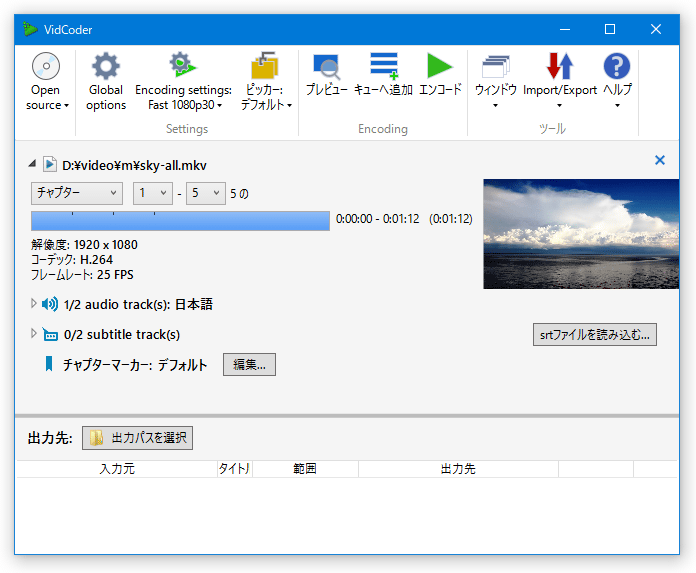
VidCoderでDVDの形式変換をする操作手順は以下のようになります。
ステップ1、VidCoderを起動します。「ソースを開く」をクリックして、「動画ファイルを開く」でソースとなるDVDを選択して追加します。
ステップ2、「出力パスを選択」ボタンを押して、DVD動画の保存先を指定します。上部メニューにある「エンコード設定」を押してDVDから取り出したビデオの拡張子を選択して、開始ボタンをクリックします。
VidCoderはコピーガードの解除機能は搭載されていないので、自作のDVDしかリッピングできません。市販・レンタルのDVDをiPhoneに取り込む場合は強力的なDVDリッピングソフト「VideoByte BD-DVDリッピング」をお勧めします。
XMedia RecodeでDVDをiPhoneに取り込む
| 評価 | ★★☆ |
| 対応OS | Windows 10/8/8.1/7 |
| 日本語対応 | 可能(日本語版があり) |
| DVDコピーガード対応 | 非対応 |
| 入力形式 | DVDディスク、DVDフォルダ、ISOイメージ |
| 出力形式 | 3GP、MP4、M4V、MOV、MP3など |
「XMedia Recode」はよく知られているDVDリッピングソフトで、最大の利点といえばDVDをリッピングして、ディスク内の動画コンテンツからMP4、MPG、RMVBなどほとんどあらゆるビデオフォーマットへの出力に対応可能ということです。もちろん、DVDをiPhone再生対応の動画形式に簡単変換できます。それ以外に、簡単なビデオ編集機能また自動色校对機能も持ったり、日本語を含めて多国語に対応したり、複数の言語の音声があれば切り替えて楽しめます。
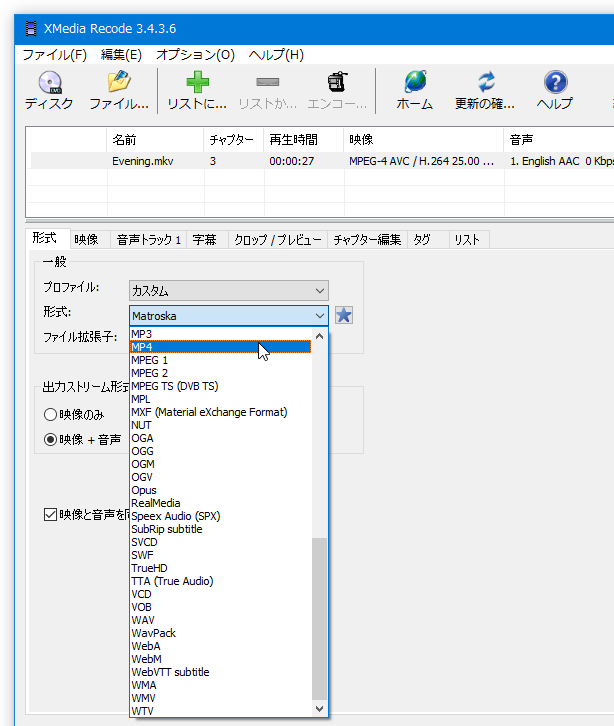
XMedia Recodeを利用して、DVDをiPhoneに入れるための手順1操作は以下のようになります。
ステップ1、XMedia Recodeを立ち上げて、インターフェースの左上にある「DVDを開く」ボタンからディスクを読み込んで、エンコードの設定をします。
ステップ2、「リストに追加」を押して、エンコードリストに追加します。エンコード開始ボタンをクリックすると、DVDのリッピングは開始します。
XMedia Recodeは長期に渡って、バージョンアップデートが施されていないため、ファイルの読み込みに失敗したり、書き込みがエラーする可能性があります。より安定した状況で、DVDの映像をアイフォンに取り込みたい場合は、継続アップデートが無料で対応する「VideoByte BD-DVDリッピング」のほうをおすすめします。
DVDFab HD DecrypterでDVDをiPhoneに取り込む
| 評価 | ★★★★ |
| 対応OS | Windows 11/10/8.1/8/7、Mac OS 10.10-13 |
| 日本語対応 | 可能 |
| DVDコピーガード対応 | RC、RCE、APS、UOPs、ARccOS、RipGuardなど |
| 入力形式 | DVD・ Blu-ray ディスク、フォルダ、ISO イメージファイル;H.265/4Kビデオ以外の動画 |
| 出力形式 | DVD・ Blu-ray ディスク、フォルダ、ISO イメージファイル;MKV、MP4 |
「DVDFab HD Decrypter」はDVDやブルーレイをロスレス品質でコピー・リッピングするフリーソフトです。DVDやBlu-rayの暗号化を解除して、ディスクから動画データを抽出したり、パソコンに取り込んでバックアップを作成したりすることができます。また、処理スピードが速い、BGM追加、テキスト追加、動画トリミングなど基本的な編集ができます。サポートする動画形式が多くて複数の動画を結合したり、連結したりすることができます。
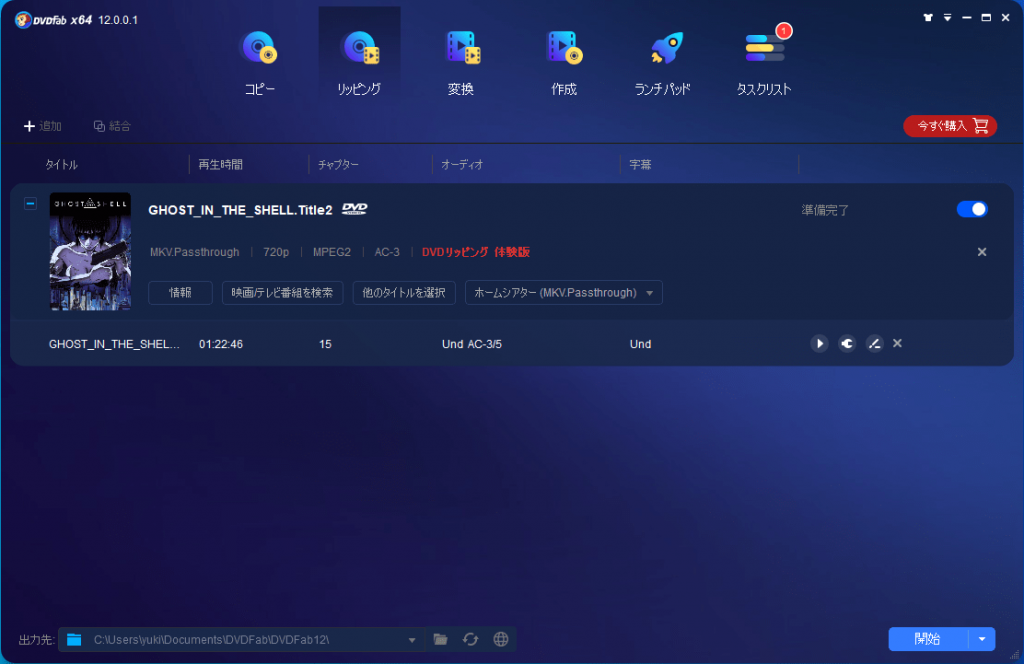
DVDFab HD Decrypterを利用して、DVDをiPhoneで観れる動画に変換する操作を紹介します。
ステップ1、DVDFab HD Decrypterを起動して、「リッピング」タグを選択します。ドライブ入れたDVDが認識して読み込みを待ちます。パソコン動作状況によっては時間がかかる場合があります。
ステップ2、ローディングが終了したら、リッピングしたい動画を選択して、出力設定を行います。「フォーマット」>「ビデオ」をクリックしすれば、iPhone対応の動画形式「MP4」が選択できます。
ステップ3、最後は右下の「開始」をクリックすれば、DVDのリッピング・変換は始まります。
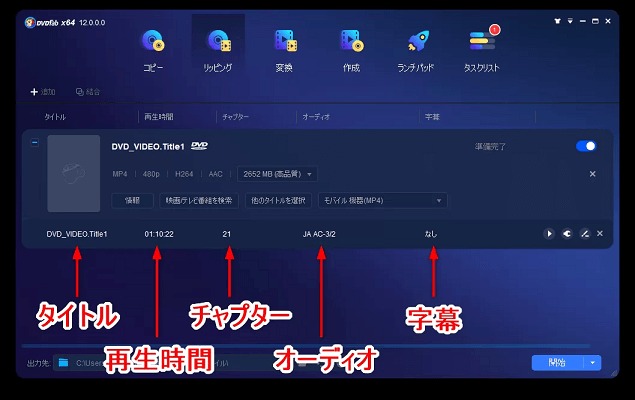
「DVDFab HD Decrypter」の全面的なレビューも公開していますので、このソフトに関するより詳細な内容を把握したい方は是非確認しましょう。まとめて言うと、DVDFab HD Decrypterは無料ソフトとしても申し分のないリッピングソフトですが、無料版ではコピーガードの解除に制限があります。それは、最新のコピーガード技術は無料版では対応しません。この制限を無くすには、有料版にアップグレードをしないといけないので、まだコピーガードに疑問持っている方にはとてもおすすめできません。
そんな場合は本文で紹介した「VideoByte BD-DVDリッピング」の利用をおすすめします。VideoByteは30日間の無料期間を提供して、無料・有料版問わず、コピーガードの解除・アップデートは全て対応します。これなら、安心して、DVDのリッピングを試せます。
iTunes経由で変換したDVD動画をiPhoneに取り込む
前文で紹介したDVDのリッピングソフトで、ビデオをiPhoneが対応する動画形式に変換したら、手順2の操作を解説します。ここからは、iTunesを利用して、手順1でDVDから抽出した動画ファイルをiPhoneに取り込みます
ステップ1、iTunesをダウンロードして実行する
iTunesの公式ダウンロード先:https://www.apple.com/jp/itunes/
上記のリンクからiTunesをダウンロード・インストールしてから、iPhoneをパソコンに繋いで、iTunesを立ち上げます。
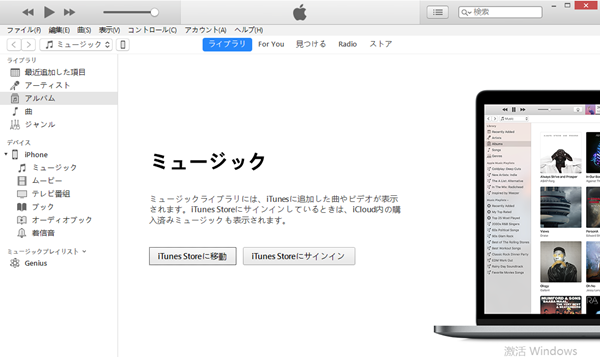
ステップ2、変換したDVD動画ファイルをライブラリに追加する
iTunesを起動したら、iTunesの左上にiPhoneのアイコンが表示されるので、ここをクリックします。
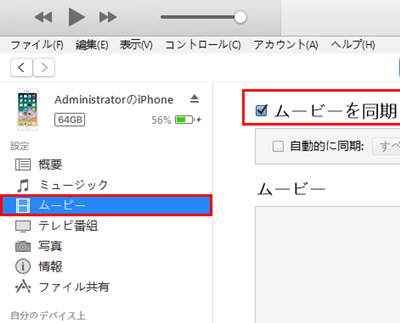
ステップ3、DVDから抽出した動画をiPhoneに同期する
その後、ライブラリに追加されたDVD動画にチェックを入れます。iTunesの右下の「適用」をクリックすると、iPhoneへの転送(同期)が始まります。
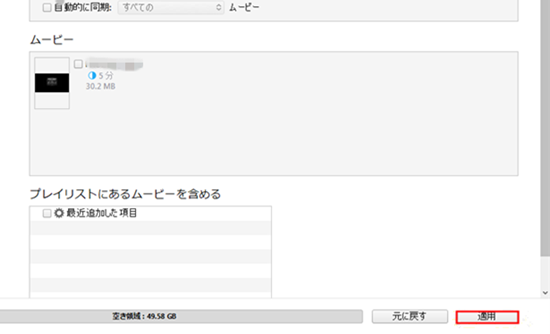
これで、元にパソコンに保存しているDVD動画をiPhoneへの転送が完了します。iPhoneの「ビデオ」アプリで変換後のDVD動画を無制限で再生できるようになります。
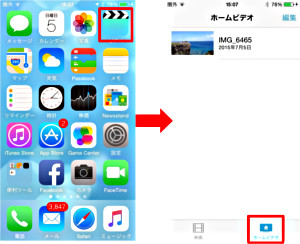
DVDをiPhoneに取り込むについてのFAQ
1、DVDディスクに内蔵されたコピーガードとは
コピーガードとは、BD・DVD・VHSなど映像メディアや、CDやMDなどの音楽メディア、その他、パソコンソフトやゲームソフトなど各種メディアにおける無断複製を防止するため、メーカーから、その著作物が複製出来なくなるようにしておく仕掛けのことです。メーカーによって、DVDディスクにCSS、リージョンコード、APS、UOPs、ARccOS、RipGuardなど異なるDVDコピーガードを設置します。これらのDVDコピーガードを解除するには、本文で紹介したVideoByte BD-DVDリッピングを利用すれば、簡易に全解決しちゃいます。
2、iPhoneに対応する動画形式とは?
- MP4:MPEG4形式で圧縮された動画ファイルの拡張子です。その特徴は小さなサイズでも綺麗な画質で再生することができることです。標準ビデオ形式なので、多くのハードウェアに対応できます。
- MOV:Apple社が開発したマルチメディアコンテンツ記録・再生方式で、「QuickTime」で作成されたビデオファイルに付く拡張子です。
- M4V:音声なし動画だけを保存する動画フォーマットです。
3、パソコンなしでDVDをiPhoneに取り込むことができるのか?
4、ソフトなしでDVDをアイフォンに取り込むことはできるのか?
DVDをアイフォンへ取り込みたい場合、パソコン側でDVDリッピングソフトを利用して、対象となるDVDをiPhoneで見られる動画形式を変換した後、iTunes経由でその変換されたDVD動画ファイルをiPhoneへ移行/同期するという方法は一般的なやり方です。しかし、リッピングソフトをインストールせずにDVDからiPhoneへの取り込みを実現できるのでしょうか?
スマホやタブレットで直接DVDビデオが視聴できるために使われるアプリ「DVDミレル」は、iPhoneとDVDミレルとをワイヤレスで直接接続するだけで、お手持ちのiPhoneがDVDプレイヤーに変わることが可能です。これによって、iPhoneで簡単にDVDの動画を見ることができます。注意すべきなのは、WiFi対応DVDドライブを用意する必要があります。
まとめ
以上で、DVDをiPhoneに取り込む方法の紹介は終わりました。コピーガードの解除は「VideoByte BD-DVDリッピング」のような無料ソフトを使えば、簡単にDVDからiPhone対応の形式に変換することができます。また、本文では多くのDVDリッピングソフトを紹介しましたが、どれが一番自分に相応しいかまだ迷っている方には、比較の早見表を作りました。ご参考になればかと思います。
| 比較項目 | 👍👍VideoByte BD-DVDリッピング | 👍HandBrake | VidCoder | XMedia Recode | DVDFab HD Decrypter |
| 対応OS | Windows 10以降、Mac OS 10.13以降 | Windows 10以降、Mac OS 10.13以降 | Windows 10/11 | Windows 10/8/7 | Windows、Mac OS |
| 日本語対応 | 可能 | 可能(v1.0.0以降日本語未対応) | 可能 | 可能 | 可能 |
| DVDコピーガード対応 | CPRM、AACS、ARccOS、Cinaviaなど全対応👍 | 非対応 | 非対応 | 非対応 | RC、RCE、APSなど |
| 入力形式 | DVDディスク、フォルダ、ISOイメージ、ブルーレイ | DVDディスク、フォルダ、ISOイメージ | DVDディスク、フォルダ、ISOイメージ | DVDディスク、フォルダ、ISOイメージ | DVD・Blu-rayディスク、フォルダ |
| 出力形式 | 無損失MP4、AVI、MKV、ISO・DVDフォルダなど👍 | MKV、MP4 | MP4、M4V、MKV | 3GP、MP4、M4V、MOVなど | DVD、ISOイメージなど |
| 無料試用期間 | 30日間 | 完全無料 | 完全無料 | 完全無料 | リミテッドフリーソフトウェア |
| 特徴 | 強力なコピーガード解除、継続的なアップデート | 広範なフォーマット対応、高度なカスタマイズ | 直感的インターフェース、簡単操作 | 多彩な出力フォーマット、編集機能 | ロスレス品質、基本的な編集機能 |
| 適応ユーザー層 | コピーガードがかかったDVDユーザー、一般ユーザー | 自作DVDリッピングしたい人・初心者向け | 自作DVDリッピングしたい人 | 柔軟なフォーマット変換を求めるユーザー | 最新ではないDVDのリッピングを望む人 |
この記事で紹介した5つのソフトウェアは、それぞれ異なる特徴と機能を持っています。しかし、全体的な性能、対応範囲、そしてユーザーフレンドリーさを考慮すると、「VideoByte BD-DVDリッピング」が最も優れた選択と言えます。
このソフトは、強力なコピーガード解除機能や継続的なアップデート、さらに30日間の無料試用期間など、ユーザーにとって非常に便利な機能を多数提供しています。特に、最新のコピーガード技術にも迅速に対応する点は、他の無料ソフトウェアと比較して大きな強みとなっています。